Cansado de los smartphones con el sistema operativo Windows Phone esta vez se han decidido a cambiar y en los últimos seis un smartphone con el sistema del robot (el verde es decir Android, pero ahora tengo un pequeño problema gustaría saber cómo transferencia de contactos de Windows Phone en Android como en su antiguo smartphone, que tenía un La cuenta de Outlook Microsoft de hacer que funcione mejor, mientras que en la nueva que tiene que tener un Cuenta de Google por razones obvias, pero por suerte no es el blog de Wiz, siempre dispuesto a ayudarte, ponte cómodo en cinco minutos y te voy a mostrar cómo hacerlo.
Usted acaba de adquirir un nuevo teléfono móvil con el sistema del robot verde y quieren saber cómo transferir contactos de Windows Phone en Android
Antes de continuar con esta guía para transferir los contactos a Windows Phone en Android, ya que después de que necesitas que te sugerimos crear una Cuenta de Google si usted no tiene ninguna idea de cómo proceder, puedes leer mi guía de cómo crear una cuenta de Google Gmail.
Además, para realizar estas operaciones recomendamos el uso de un ordenador con cualquier sistema operativo instalado mientras se está conectado a internet, por supuesto, así que dijo, vamos a seguir adelante, como primer paso, abrir el navegador y entrar en la página el principal de Outlook y haga clic en el botón Signo en escriba en los espacios provistos, elCorreo electrónico de Microsoft y el contraseña que utiliza con el Teléfono Windows mobile y haga clic de nuevo en el Signo en para encontrar en la página de los comandos de Outlook.
En este punto, para continuar haga clic en el icono nueve puntos que forman un cuadrado situado en el lado izquierdo, y los iconos de menú que se abrirá, seleccione el uno con el escrito Contactos para entrar directamente en la página de contacto.

Como se puede ver en el lado izquierdo de la página hay Contactos que tienes en tu Windows phone que se guardan en Outlook, ahora para continuar haga clic en la palabra situado en la parte superior del menú Administrar, a continuación, en el menú desplegable que sale seleccionar el elemento Exportar a Outlook.com y otros servicios para iniciar una descarga en tu ordenador un archivo llamado OutlookContacts.csv.
Después de que termine la descarga el archivo que acaba de descargar es una especie de copia de seguridad de los contactos de windows Phoneahora como siguiente paso que tiene que para importar los contactos de Gmail para que usted use con tu smartphone Android, a continuación, seguir adelante y vamos a ver cómo transferir contactos de Windows Phone en Android.
Para guardar los contactos en Gmail, entrar enCuenta de Google que había creado previamente, a continuación, en la página principal de comandos, haga clic en el icono para nueve puntos que forman un cuadrado colocado en la esquina superior derecha y en los iconos de menú que se abre, seleccione el enlace en la parte inferior, con el escrito de Otroy , a continuación, haga clic en el icono Contactos.
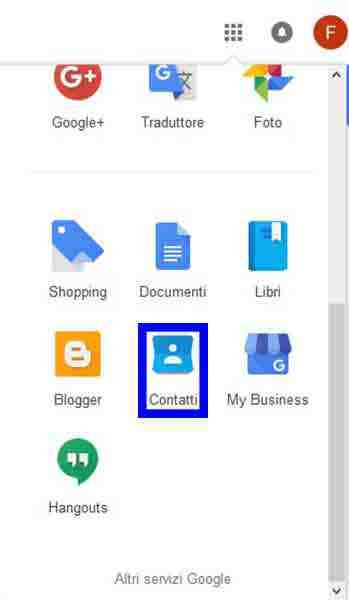
Tan pronto como usted entrar en la página Contactos a través del menú situado a la izquierda haga clic en la palabra Otro para abrir un sub-menú, a partir de esto, seleccione el elemento Importación y en la ventana que se abre Importar contactos desde otras cuentas con el centro de una lista de iconos y comandos, seleccione el elemento CSV o archivos vCard para continuar.

En la ventana que usted seleccione el escrito Ir a la versión anterior de contactos para ir a la siguiente página, ahora desde el menú de la izquierda seleccione Importación de contactos para abrir una pequeña ventana en la que, a partir de este se presiona el botón con la inscripción Navegar.
Desde la ventana que se abre, vaya a seleccionar el archivo OutlookContacts.csv descarga primero y una vez que ha llevado a cabo la operación, haga clic en el botón Abierto entonces Importación y Ok y el juego se realiza ahora los contactos están a Gmail.
Ahora como paso final para transferir los contactos de Windows Phone a Android en tu móvil Android dispositivo y ejecutar sincronización de contactos de esta manera, ir en Ajustes > Cuentas > Google pulse en la cuenta de Google, en la pantalla que se abre la etapa de la voz Contactos para iniciar la sincronización en este punto, la libreta de direcciones debe ser actualizado con todos los contactos que tenía en Windows Phone.
Luego que lo has visto todo, simple, verdadera… Wiz en este punto, te saluda y te da cita para la siguiente guía, y te recomiendo que me sigas en sociales para mantener informados a hacer esto, vaya a la página de Inicio del blog y seleccione los botones apropiados.